
轴承连接是球连接和滑动杆连接的组合,在这种类型的连接中,连接元件既可以在约束点上沿任何方向相对于附着元件旋转,也可以沿对齐的轴线移动。轴承连接需要的约束是一个点与边线(或轴)的对齐约束。轴承连接提供一个平移自由度和三个旋转自由度。
举例说明如下:
Step1.将工作目录设置至D:\creo2.16\work\ch03\ch03.07\。
Step2.新建文件。新建一个装配模型,命名为bearing_asm,选取 模板。
模板。
Step3.引入第一个元件bearing01.prt,并使用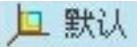 约束完全约束该元件。
约束完全约束该元件。
Step4.引入第二个元件bearing02.prt,并将其调整到图3.7.1所示的位置。
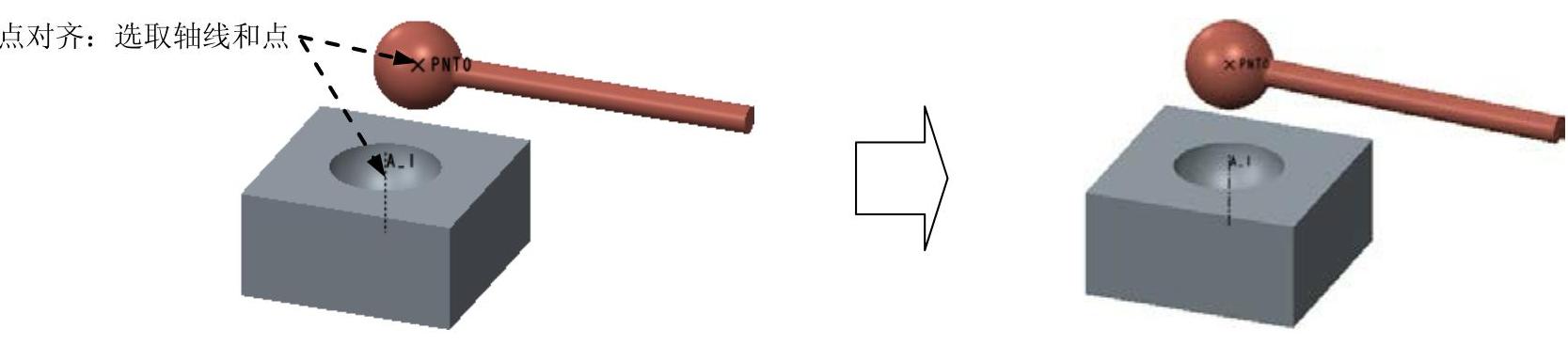
图3.7.1 创建轴承(Bearing)连接
Step5.创建轴承连接。
(1)在连接列表中选取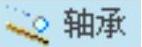 选项,此时系统弹出“元件放置”操控板,单击操控板菜单中的
选项,此时系统弹出“元件放置”操控板,单击操控板菜单中的 选项卡。
选项卡。
(2)定义“点对齐”约束。分别选取图3.7.1所示的轴线和点为“点对齐”约束参考;此时 界面如图3.7.2所示。
界面如图3.7.2所示。
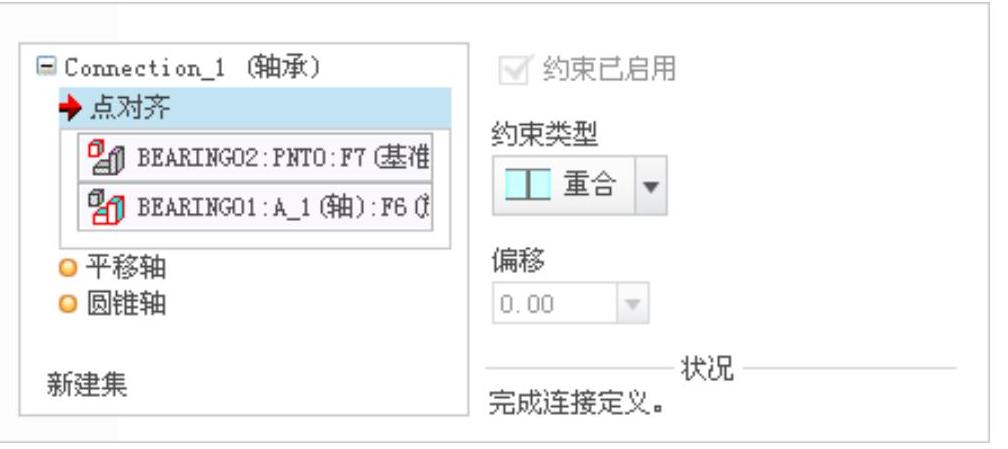
图3.7.2 “点对齐”约束参考
(3)设置平移轴参考。在 界面中单击
界面中单击 选项,选取图3.7.3所示平面为平移轴参考;在右侧
选项,选取图3.7.3所示平面为平移轴参考;在右侧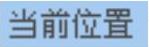 区域下的文本框中输入值-5,并按Enter键确认;选中
区域下的文本框中输入值-5,并按Enter键确认;选中 复选框;选中
复选框;选中 复选框,在其后的文本框中输入值-10;选中
复选框,在其后的文本框中输入值-10;选中 复选框,在其后的文本框中输入值0,如图3.7.4所示。(www.daowen.com)
复选框,在其后的文本框中输入值0,如图3.7.4所示。(www.daowen.com)
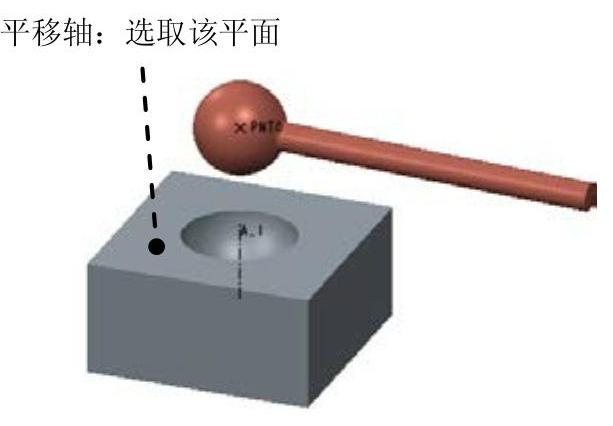
图3.7.3 设置平移轴参考
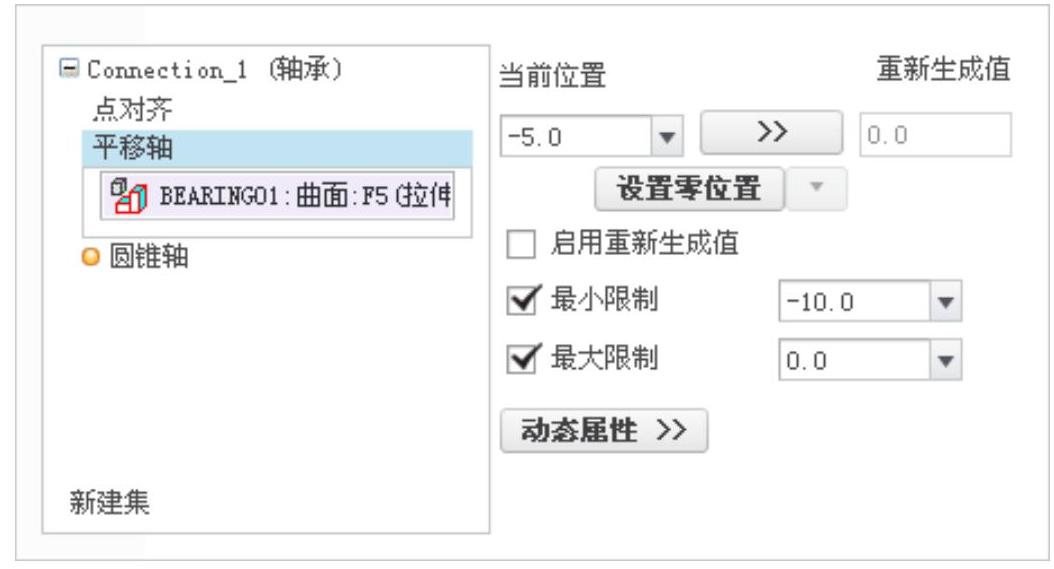
图3.7.4 平移轴位置参数
(4)设置圆锥轴参考。在 界面中单击
界面中单击 选项,选取图3.7.5所示的两条轴线为圆锥轴参考;在
选项,选取图3.7.5所示的两条轴线为圆锥轴参考;在 的文本框中输入值60,并按Enter键确认,单击
的文本框中输入值60,并按Enter键确认,单击 按钮,如图3.7.6所示。
按钮,如图3.7.6所示。
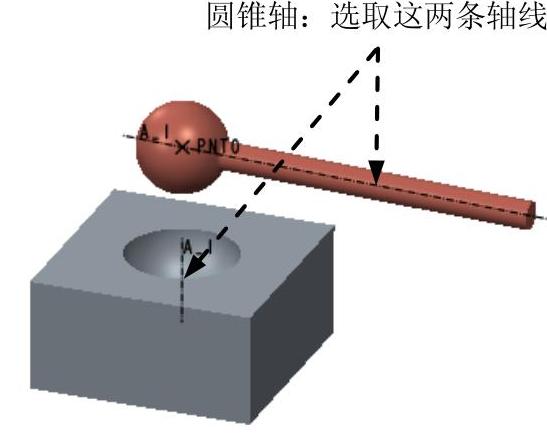
图3.7.5 设置圆锥轴参考
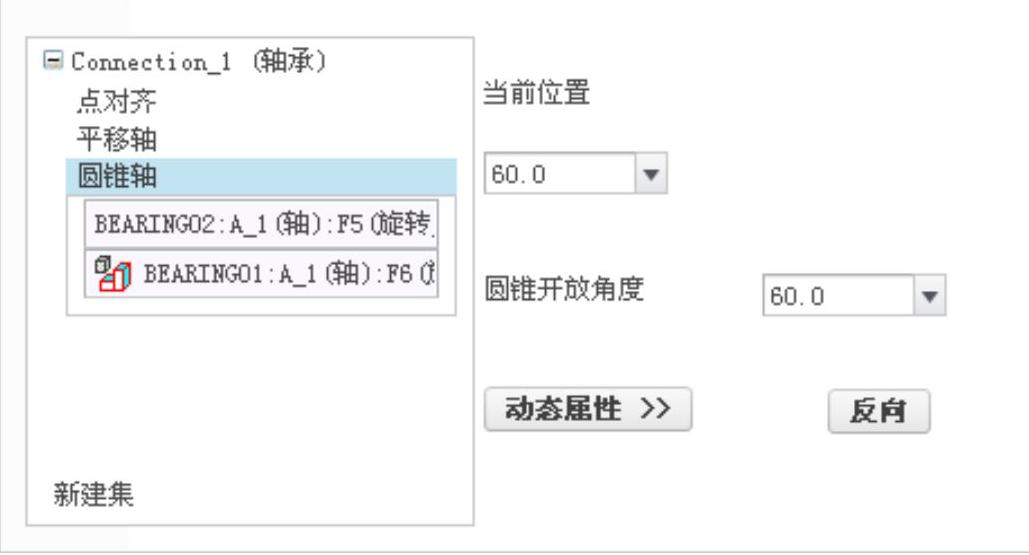
图3.7.6 圆锥轴位置参数
Step6.单击操控板中的 按钮,完成轴承连接的创建。
按钮,完成轴承连接的创建。
Step7.拖动验证。单击“拖动元件”按钮 ,拖动零件bearing02,验证轴承连接。
,拖动零件bearing02,验证轴承连接。
Step8.再生机构模型,然后保存机构模型。
免责声明:以上内容源自网络,版权归原作者所有,如有侵犯您的原创版权请告知,我们将尽快删除相关内容。





